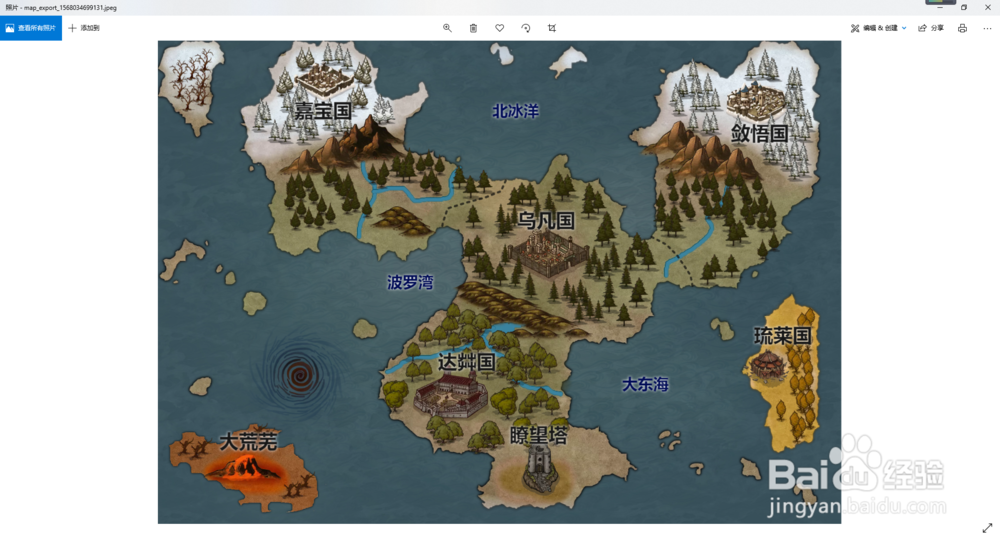1、登录成功之后,进入【地图选择】界面,在这里可以【创建新地图】或者直接点击地图块中的【编辑地图】就可以进入地图的绘制界面了。点击【创建新地图】按钮之后,在弹框中输入基本信息就创建好一个新地图了。


2、进入地图绘制界面,就要开始绘图了。首先可以添加一个底图。我们可以从推荐模板中选择添加,也可以自主添加本地图片作为底图。以在推荐模板中选择为例:点击【选择推荐的底图模板】=>在推荐列表中点击选择心怡的模板=>点击【确认】按钮


3、接着绘制大陆。可以使用自动生成大陆架的方法,也可以使用画笔工具绘制地图。以自动生成大陆架为例:点击【架空大路自动生成器】=>等待资源加载完成=>选择样式=>点击【开始生成】=>渲染完成之后,点击【关闭窗体】



4、然后使用画笔工具绘制大陆或者对大陆进行修饰。点击【笔刷】工具=>在画笔设置中,选择推荐画笔或者根据需求设置一下属性=>在地图中绘制即可

5、比如添加草地。在画笔设置中,点击【草地】画笔=>根据需求设置一下属性*注:形状设为【羽化】可以使颜色过度更加自然,在已绘图层上覆盖设为【是】就不会画出已有大陆的边界,更方便修饰

6、比如添加一块新的大陆。在画笔设置中,点击【陆地】画笔=>根据需求设置一下属性这时,画出来的大陆比较粗糙,可以使用【橡皮擦】工具,精修一下大陆的边界。

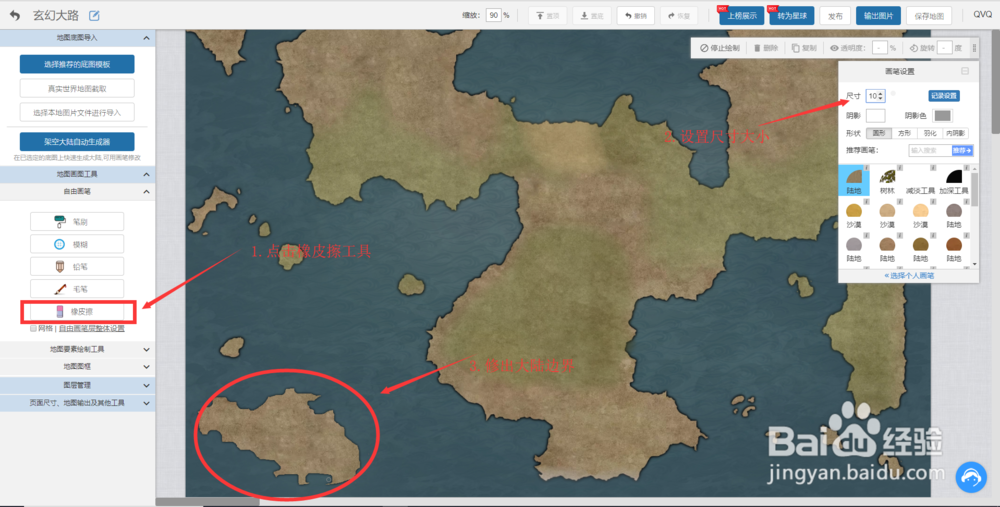
7、大陆绘制完成之后,就可以添加城池、山、树等点元素了。可以使用元件库中的元素,也可以自主上传本地的元素。*注:1.可以在搜索框中搜索关键词进行搜索,也可以点击【推荐】按钮,根据不同的类别进行搜索。2.删除点元素的方法:点击选中点元素之后,可以按键盘【ESC】或者右上方的【删除】按钮。3.改变点元素大小:点击选中点元素之后,拖动边框顶点即可改变大小。4.移动点元素位置:点击选中点元素之后,按住鼠标左键拖动元素就可以移动位置了。
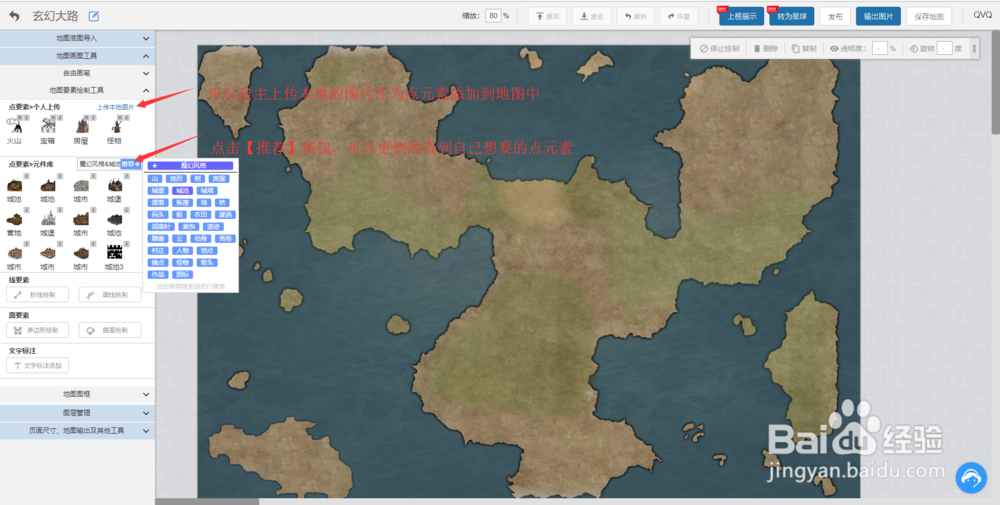
8、添加完点元素之后,还可以添加一些线、面元素。比如国界线、区域面等。*注:1.删除线、面元素:点击选中元素之后,可以按键盘【ESC】或者右上方的【删除】按钮。2.改变线、面元素的形状:点击选中元素之后,拖动节点可以改变形状,点击节点可以删除该节点,在两节点之间的线上点一下可以添加一个新的节点。

9、最后添加文字标注。点击【文字标注添加】=>新增文字会出现在图中的左上方位置=>点击选中【新增文字显示】字样=>设置样式=>输入文字内容*注:1.删除文字标注的方法:点击选中文字之后,可以按键盘【ESC】或者右上方的【删除】按钮。2.移动文字标注的位置:点击选中文字之后,拖动文字的左上角的十字标志就可以移动位置了。

10、绘画完成,点击【保存地图】按钮,也可以点击【输出图片】按钮,将作品保存至本地。